El iPhone y el Apple Watch ofrecen algunas funciones realmente útiles cuando se trata de salud y estado físico, y también incluyen herramientas importantes para obtener ayuda en caso de accidente, lesión y más. Sigue a continuación para saber cómo asegurarte de que tu identificación médica esté configurada o actualizada, y cómo personalizar la configuración de SOS en el iPhone y el Apple Watch. También veremos la nueva función compartir identificación médica durante llamadas de emergencia.
Apple ha incluido una nueva opción para compartir automáticamente la información de tu identificación médica con los socorristas cuando el Apple Watch o el iPhone hacen una llamada de emergencia. Esta función está disponible con iOS 13.5 y watchOS 6.2.5. Lea a continuación cómo configurar eso, así como actualizar/configurar la identificación médica y SOS.
Tanto la identificación médica como el SOS pueden salvar vidas. Ninguna de las dos es una característica brillante que se usa regularmente, por lo que puede ser fácil no tener una identificación médica configurada o, en el caso de SOS, no estar seguro de cómo usarla. Pero ambos son muy valiosos para haber establecido y entender cómo funcionan.
El ID médico permite a los usuarios almacenar información de salud importante junto con datos de contacto de emergencia a los que los primeros en responder pueden acceder desde la pantalla de bloqueo del iPhone y el Apple Watch, y con iOS 13.5, el ID médico se puede enviar automáticamente a los primeros en responder cuando se produce una llamada de emergencia.
En cuanto a SOS, hay dos formas de activar la función de emergencia.
- Cómo configurar o actualizar la identificación médica en el iPhone
- Inscríbase en el registro nacional de donación de órganos
- Cómo configurar o actualizar la identificación médica en el Apple Watch
- Cómo acceder a la identificación médica en el iPhone y el Apple Watch
- Cómo personalizar la configuración de SOS en el iPhone
- Sonido de cuenta atrás
- Cómo personalizar la configuración de SOS en el Apple Watch
- Leer más Tutoriales de 9to5Mac:
Cómo configurar o actualizar la identificación médica en el iPhone
- Asegúrese de que está ejecutando iOS 13.5 para obtener acceso a todas las funciones
- Inicie la aplicación Salud
- Trabaje a través de la nueva pantalla de bienvenida que le permitirá configurar o actualizar su identificación médica, así como activar la nueva función Compartir durante llamadas de emergencia
- Toque Listo cuando termine
Así se ve en iOS 13.5:
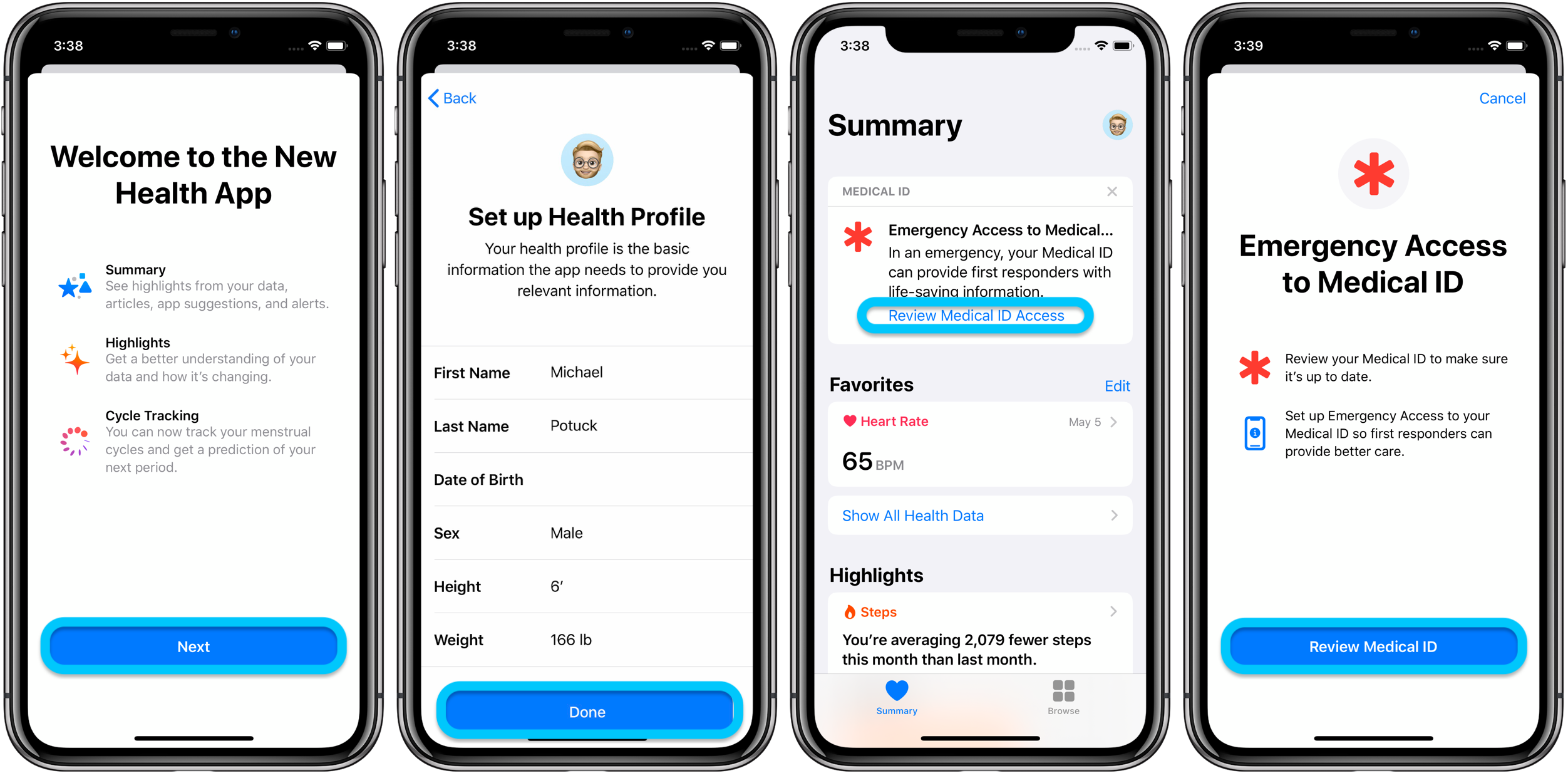
Después de actualizar o configurar tu perfil de salud, toca Revisar Acceso a Identificación médica en la parte superior de la aplicación de salud y sigue las indicaciones.
También no olvide que puede agregar más de un contacto de emergencia, de hecho, puede agregar más de dos docenas. No encontré el límite, pero llegué a 25.
Cuando haya terminado de actualizar su perfil de identificación médica, puede revisar la configuración de uso compartido. Aquí es donde puede activar la nueva «Compartir información de Identificación Médica» durante una llamada de emergencia.»
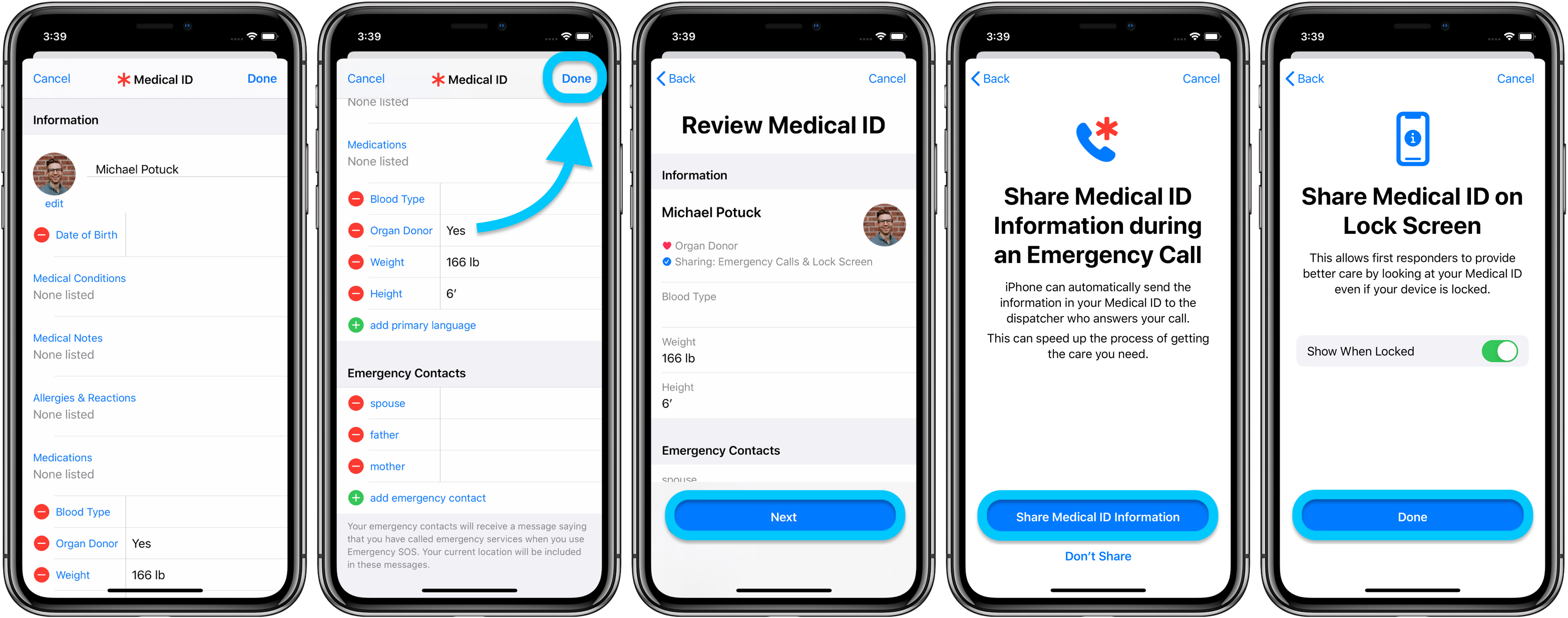
Para volver a cambiar esta configuración en cualquier momento en el futuro, diríjase a la aplicación de salud > toque su imagen de perfil en la esquina superior derecha > elija ID médica > Edit > desliza el dedo hacia abajo.
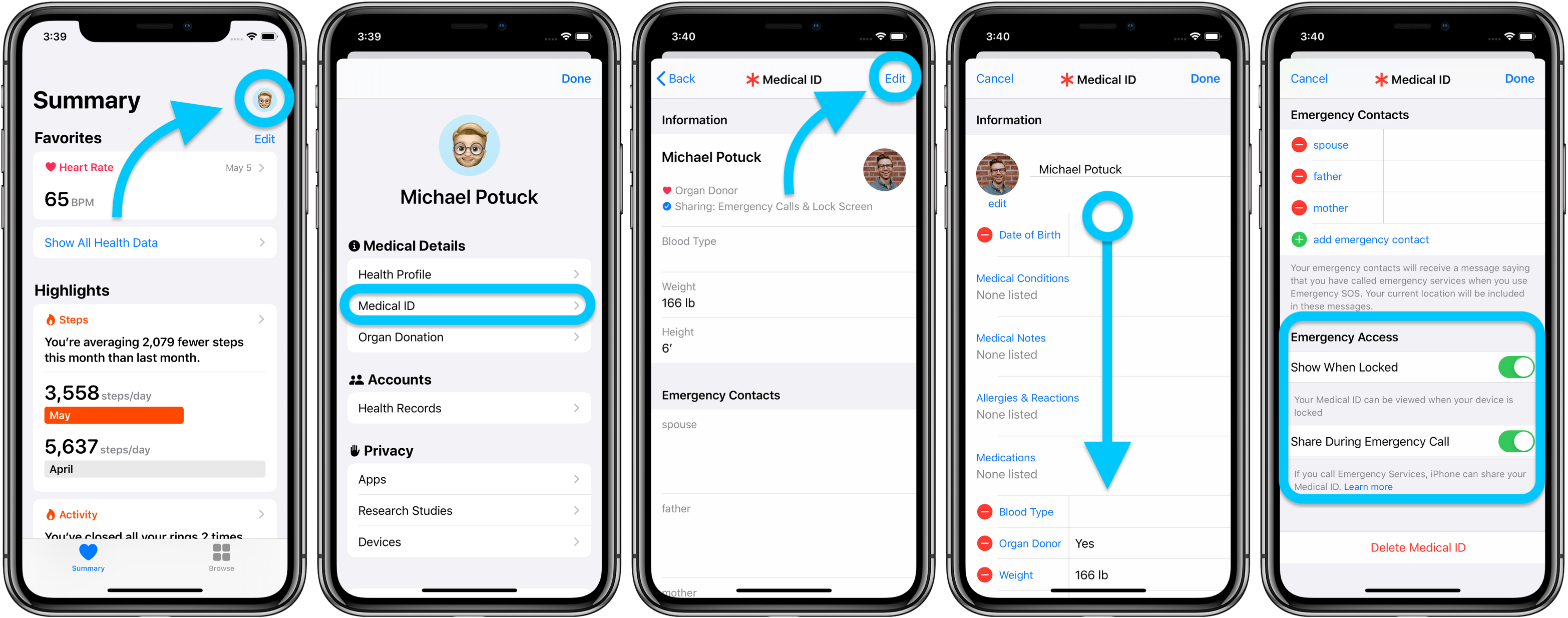
Inscríbase en el registro nacional de donación de órganos
Apple ofrece la opción de inscribirse en el registro nacional de donación de órganos, Done Vida. Esta es una forma sencilla y rápida de inscribirse para aquellos interesados y viaja con usted, sin importar en qué estado se encuentre. Toca el enlace Más información justo encima del botón para ver los detalles finos cuando edites tu identificación médica.
Cómo configurar o actualizar la identificación médica en el Apple Watch
Lo bueno de la identificación médica es que se sincroniza automáticamente desde tu iPhone con tu Apple Watch conectado, sin necesidad de hacer nada. Si actualizas la información en la app Salud, debería aparecer en el Apple Watch casi de inmediato.
La configuración de salud de la aplicación Apple Watch es para calcular la quema de calorías y otras métricas de salud, y está separada de tu perfil de identificación médica.
Cómo acceder a la identificación médica en el iPhone y el Apple Watch
Para ver cómo se ve si alguien más necesita abrir su identificación médica, mantenga presionado el botón lateral y un botón de volumen en iPhones recientes (solo el botón lateral en el iPhone SE 2020) y, a continuación, deslice de izquierda a derecha en el deslizador de identificación médica.
En el Apple Watch, mantén pulsado el botón lateral. El deslizador de identificación médica estará disponible junto con las opciones de apagado y SOS.
Cómo personalizar la configuración de SOS en el iPhone
Hay tres formas de activar la función SOS en el iPhone para llamar a los servicios de emergencia. Dos de las funciones más automáticas están activadas de forma predeterminada en la última versión de iOS.
Para iPhones recientes, los usuarios pueden mantener pulsado el botón lateral y cualquiera de los botones de volumen para iniciar una cuenta regresiva de 5 segundos (anteriormente, de 3 segundos). Esto se llama Llamada automática.
La segunda opción es presionar rápidamente el botón lateral (o el botón de reposo/activación), esto se llama Llamar con el botón Lateral. La tercera opción es usar el control deslizante SOS en la pantalla de apagado.
Te mostramos cómo cambiar estos ajustes:
- Abrir configuración
- Deslice el dedo hacia abajo y toque el SOS de emergencia
- Elija qué opciones de SOS desea usar activando/desactivando Las opciones
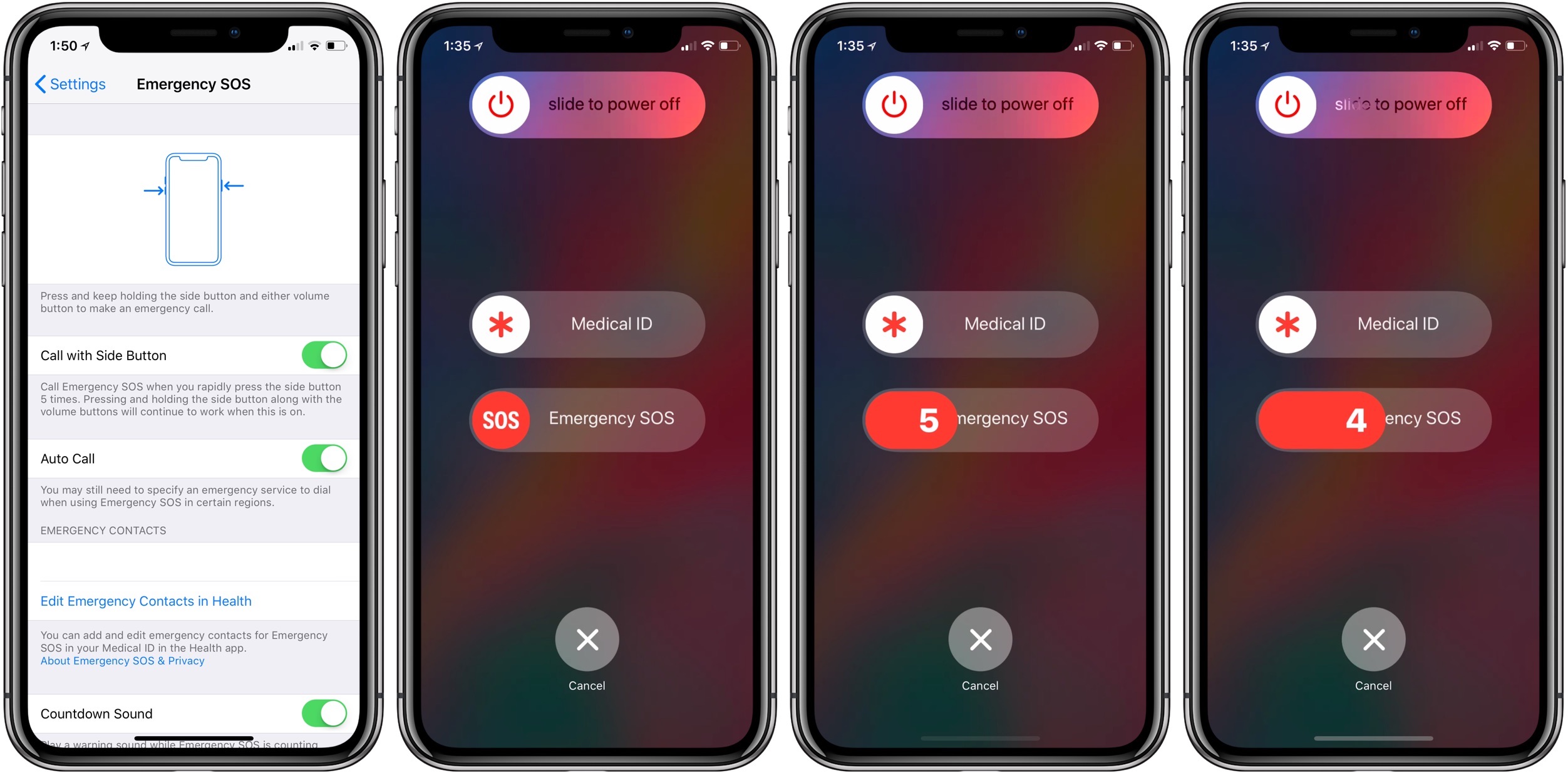
Sonido de cuenta atrás
El sonido de cuenta atrás está activado de forma predeterminada, que es un tono fuerte y alarmante para asegurarse de que está utilizando SOS intencionalmente. También puede desactivar esta función si cree que prefiere poder realizar una llamada de emergencia discretamente.
Si lo dejas encendido, la cuenta atrás SOS no emitirá ningún sonido para 5 y 4, con 3, 2 y 1 produciendo el sonido alarmante.
Si llama accidentalmente al 911, presione cancelar lo más rápido posible (durante mis pruebas y capturas de pantalla para este artículo, hice una llamada de emergencia involuntariamente, pero como la cancelé inmediatamente, no se enviaron servicios de emergencia  ).
).
Cómo personalizar la configuración de SOS en el Apple Watch
El Apple Watch no tiene los clics rápidos del botón lateral para SOS. En su lugar, cuenta con dos opciones. En primer lugar, los usuarios pueden hacer una llamada SOS automática presionando y manteniendo presionado el botón lateral. En segundo lugar, puede mantener presionado el botón lateral hasta que vea la pantalla de apagado y, a continuación, utilizar el control deslizante SOS.
La función de llamada SOS automática está activada de forma predeterminada en la configuración de la aplicación Apple Watch.
- Abra la aplicación del Apple Watch
- Toque en General → SOS de emergencia
- Desactive el botón lateral si lo desea
El Apple Watch presenta un sonido de alerta de cuenta regresiva fuerte como el iPhone. Sin embargo, no hay una opción para desactivarlo. Incluso con el iPhone o el Apple Watch en silencio / vibración, sonará la alerta de cuenta atrás.
Si tienes ganas de practicar un poco, solo para sentirte más cómodo con la función SOS en el iPhone y el Apple Watch, asegúrate de dejar pasar la cuenta regresiva de 2 segundos.
Recuerde, si realiza accidentalmente una llamada de emergencia, debería poder finalizarla antes de que llegue a los servicios de emergencia si pulsa Cancelar lo antes posible.
Leer más Tutoriales de 9to5Mac:
- Cómo administrar las notificaciones de exposición a COVID-19 en el iPhone
- Cómo usar la aplicación y el sitio web de detección de COVID-19 de Apple para usted o para otra persona
- Apple Maps: Cómo encontrar ubicaciones de prueba de COVID-19 en iPhone, iPad y Mac
- iPhone: Cómo mejorar la identificación facial con una máscara
- Cómo trabajar desde casa de manera efectiva durante el brote de coronavirus
- Cómo limpiar y desinfectar su iPhone sin dañarlo
- Cómo compartir pantalla y controlar remotamente iPhone, iPad, Mac para ayudar a colegas, amigos y familiares
FTC: Utilizamos enlaces de afiliados automáticos que generan ingresos. Mas.
Echa un vistazo a 9to5Mac en YouTube para obtener más noticias de Apple: